Као ИТ стручњак, могу вам рећи да је заштита облака онемогућена и да је ваш уређај можда рањив. Међутим, постоје начини да заштитите свој уређај и податке. Ево три савета који ће вам помоћи да заштитите свој уређај и податке: 1. Користите јаку лозинку. Јака лозинка је прва линија одбране од хакера. Обавезно користите мешавину слова, бројева и специјалних знакова да бисте креирали лозинку коју је тешко провалити. 2. шифрирајте своје податке. Шифровање ваших података отежава хакерима приступ вашим информацијама. Постоји много различитих алгоритама за шифровање, па будите сигурни да одаберете онај који одговара вашим потребама. 3. Користите заштитни зид. Заштитни зид може да спречи хакере да добију приступ вашем уређају и подацима. Обавезно правилно конфигуришите свој заштитни зид и одржавајте га ажурним како бисте осигурали најбољу могућу заштиту.
У овом посту ћемо вам помоћи да решите проблем када Виндовс безбедност приказује поруку Заштита од облака је онемогућена. Ваш уређај је можда рањив . Као што проблем указује, повезан је са Мицрософт Виндовс Сецурити функцијом заштите у облаку. Ова функција, ако је омогућена или омогућена, омогућава Мицрософт Дефендер Антивирусу да прими побољшања од Мицрософта у вези са откривањем стримова и најновијим дефиницијама претњи. Подразумевано, ово подешавање остаје омогућено. Али ако је заштита облака онемогућена, Знак упозорења (црни узвичник унутар жутог троугла) и приказује се порука.

У другом сценарију, неки корисници такође сматрају да они није у могућности да омогући заштиту у облаку на њихове Виндовс 11/10 система. Ово се може догодити када Заштита од облака је засивљена или из неког разлога. Направили смо листу свих таквих решења у овом посту испод.
Заштита од облака је онемогућена. Ваш уређај је можда рањив
Да би се ослободили Заштита од облака је онемогућена. Ваш уређај је можда рањив грешка на вашем Виндовс 11/10 ПЦ може да користи следећа решења:
- Користите опцију Одбиј
- Промените безбедносна подешавања Виндовс-а
- Омогућите заштиту облака помоћу Виндовс ПоверСхелл-а.
- Омогућите заштиту у облаку помоћу уређивача смерница групе.
- Користите Виндовс регистар да бисте омогућили заштиту од облака
- Други предлози за решавање овог проблема.
Није могуће омогућити заштиту у облаку у Виндовс безбедности
1] Користите опцију Одбаци.
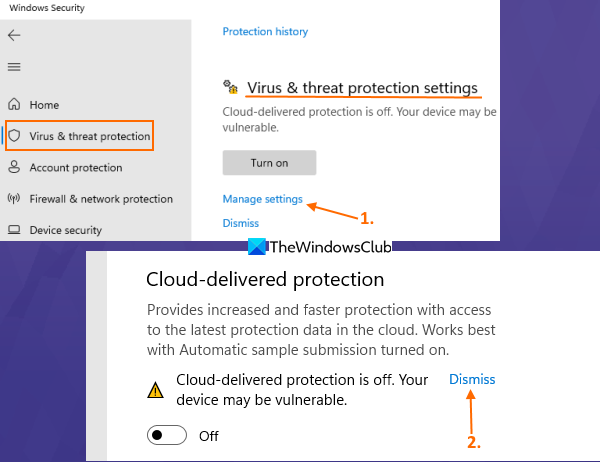
Ово је једноставан начин за решавање овог проблема. Можете једноставно игнорисати или одбацити поруку о грешци. За ово не морате да омогућите заштиту у облаку. Ево корака:
- Отворите Виндовс безбедност
- Приступ Заштита од вируса и претњи одељак
- Користите Управљање подешавањима (у подешавањима за заштиту од вируса и претњи).
- Кликните на отпустити опција доступна за Заштита од облака је онемогућена. Ваш уређај је можда рањив.
- У УАЦ одзивнику кликните да дугме.
Ова порука ће сада нестати и не би требало да се враћа.
2] Промените безбедносна подешавања оперативног система Виндовс
Неки корисници сматрају да је функција заштите облака омогућена, али виде поруку упозорења која каже: Заштита од облака је онемогућена. Ваш уређај је можда рањив . Ово се може десити ако подешавања у Виндовс безбедности нису правилно подешена. Морате се уверити у то Омогућена заштита у реалном времену и Аутоматско слање узорка је онемогућено у Виндовс безбедности. Ево корака:
- Отворите Виндовс безбедност из старт мени , Стринг за претрагу , или било који други начин који желите
- Кликните на Заштита од вируса и претњи опција је на левој страни
- Кликните на Управљање подешавањима опција доступна за Подешавања заштите од вируса и претњи одељак
- Користите прекидач за Стварна заштита времена да га укључите. Када се појави УАЦ промпт, кликните на дугме да дугме у овом одзивнику
- Укључити Заштита од облака дугме (ако је онемогућено)
- Отвориће се УАЦ промпт. кликните да дугме
- Искључити Аутоматско подношење узорка дугме. Ако видите УАЦ упит, кликните на дугме да дугме.
Такође, ако се упозорење и даље појављује, кликните отпустити опцију (као што је описано у опцији 1) и требало би да нестане.
3] Омогућите заштиту од облака користећи Виндовс ПоверСхелл.
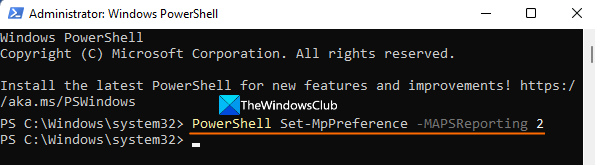
Ако из неког разлога не можете да омогућите функцију заштите у облаку помоћу Виндовс безбедности, можете да користите Виндовс ПоверСхелл. Да бисте то урадили, следите ове кораке:
- Отворите повишени прозор ПоверСхелл-а. Можете ући поверсхелл у Виндовс 11/10 пољу за претрагу десним кликом Виндовс ПоверСхелл опција видљива у резултатима претраге и употреба Покрени као администратор опција
- Унесите и покрените следећу команду:
Ако ова команда не ради, можете користити другу команду:
|_+_|Након што извршите команду, идите до одељка Заштита у облаку у оквиру Виндовс безбедност. Видећете да је функција омогућена и да је порука о грешци нестала.
Ако то не помогне и морате да се уверите да команда коју користите не омета друга решења/поправке, можете да користите Виндовс ПоверСхелл команду да бисте онемогућили заштиту од облака. Тим:
|_+_|Повезан: Није могуће или није могуће укључити Мицрософт Дефендер Антивирус
4] Омогућите заштиту у облаку помоћу уређивача смерница групе.
Ова опција је корисна када Опција заштите од облака је засивљена (као што се види на слици испод), што вас спречава да омогућите заштиту од облака. Приказује се порука Ово подешавање контролише ваш администратор . То је зато што је одговарајућа поставка конфигурисана за ово у уређивачу смерница групе. Дакле, морате да промените ову поставку да бисте решили овај проблем.
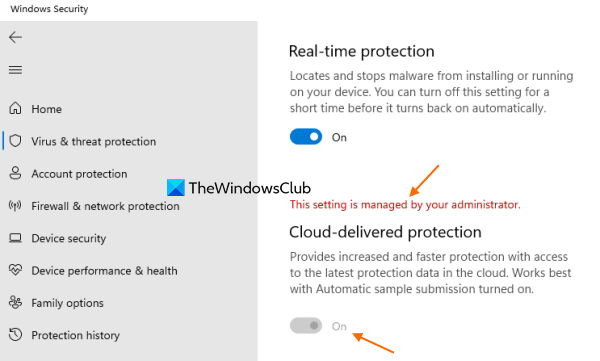
Пре употребе ове поставке, имајте на уму да је функција уређивача смерница групе присутна у Про и Ентерприсе издањима оперативног система Виндовс 11/10, а не у Хоме издању. Морате ручно да додате уређивач смерница групе у почетну верзију (ако је користите) да бисте користили ову опцију. Када завршите, следите ове кораке:
- Отворите уређивач смерница групе
- Приступ КАРТИЦЕ фолдер
- Приступ Придружите се Мицрософт МАПС-у параметар
- Користите Није подешено опција за ово подешавање
- кликните ФИНЕ дугме.
Детаљи ових корака су дати у наставку.
Прво отворите уређивач смерница групе на вашем Виндовс 11/10 систему. отворен Цомманд Рун (Вин+Р), унесите гпедит.мсц у пољу за текст и користите дугме ФИНЕ дугме да бисте га отворили.
Тражити КАРТИЦЕ фолдер. Ево путање до ове фасцикле:
Оутлоок није могао да почне прошли пут
Конфигурација рачунара > Административни шаблони > Виндовс компоненте > Мицрософт Дефендер Антивирус > МАПС
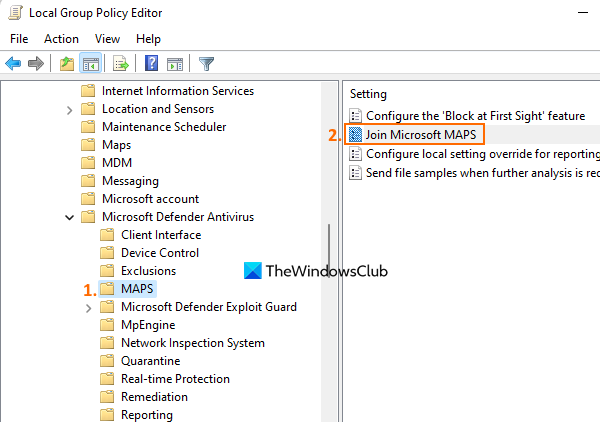 На десној страни ове фасцикле кликните двапут Придружите се Мицрософт МАПС-у подешавања за приступ. Прозор подешавања се отвара засебно.
На десној страни ове фасцикле кликните двапут Придружите се Мицрософт МАПС-у подешавања за приступ. Прозор подешавања се отвара засебно.
Сада користите Није подешено дугме за избор налази се у горњем левом углу и кликните ФИНЕ дугме.
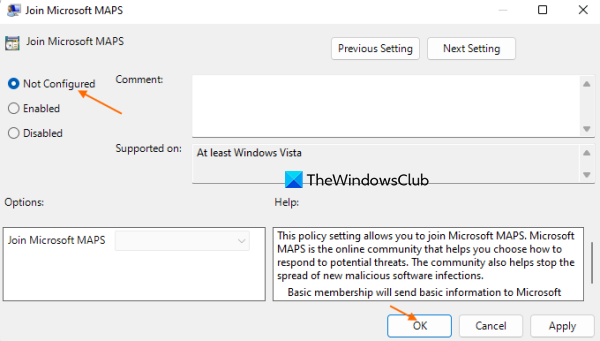
Ово ће уклонити ограничење додато функцији заштите од облака. Сада можете да отворите Виндовс безбедност и омогућите ову функцију.
У случају да вам икада затреба онемогућите заштиту од облака касније из неког разлога то се може урадити пратећи горе наведене кораке. Једина промена коју треба да направите је да изаберете Укључено дугме за избор „Придружи се Мицрософт МАПС-у“ и изаберите Неисправан опција из падајућег менија доступна за Придружите се Мицрософт МАПС-у опција. Доступан је у левом средњем делу.
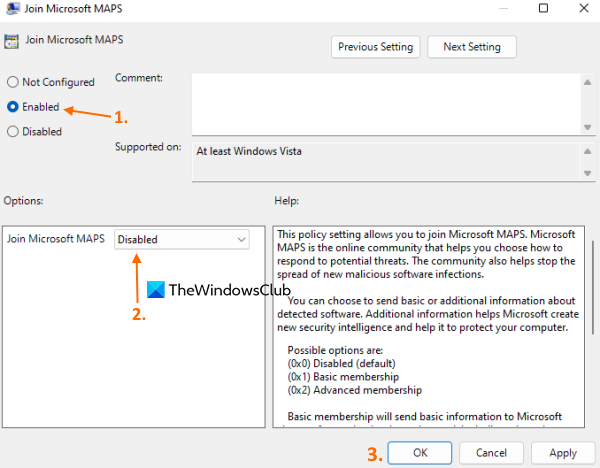
Користите ФИНЕ дугме да бисте сачували подешавање.
5] Користите Виндовс регистар да бисте омогућили заштиту од облака.
Виндовс Регистри или Регистри Едитор је доступан у свим издањима оперативног система Виндовс 11/10. Ако не можете да омогућите функцију заштите од облака јер је одељак Заштита у облаку засивљен, подешавање регистра може вам помоћи да решите проблем. Ово подешавање је такође корисно за оне који не могу да користе уређивач смерница групе. Виндовс регистар садржи еквивалентне вредности подешавања смерница групе, а обе функције се могу користити независно.
Пре него што примените подешавање регистра, морате да направите резервну копију Виндовс регистра да бисте могли да наставите. Ево корака за омогућите заштиту у облаку помоћу Виндовс регистра :
- Отворите Виндовс регистар
- Приступ Виндовс Дефендер Кључ регистра
- Креирај Шпијун кључ
- Затворите Виндовс регистар.
Први корак је да отворите Виндовс регистар на вашем Виндовс 11/10 систему. Можете користити поље за претрагу и унети регедит да га отворим.
Након тога, приступите Виндовс Дефендер кључ. Пут до овог кључа регистратора:
|_+_| 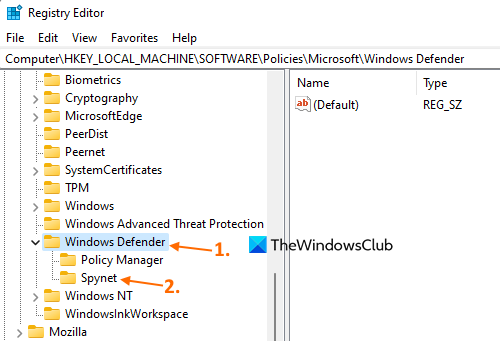
Кликните десним тастером миша на тастер Виндовс Дефендер, изаберите Нова, и користити Кључ опција. Након тога преименујте овај кључ у Шпијун .
Ово би требало да ради. Отворите Виндовс безбедност и приступите Подешавања заштите од вируса и претњи . Открићете да сада можете да укључите функцију заштите облака. Овај прекидач неће остати сив и нећете видети поруку да је заштита облака онемогућена.
Такође можете поновити горње кораке и креирати ДВОРД (32-битну) вредност под СпинетРепортинг Кључ регистратора да бисте онемогућили функцију заштите од облака ако вам је потребна.
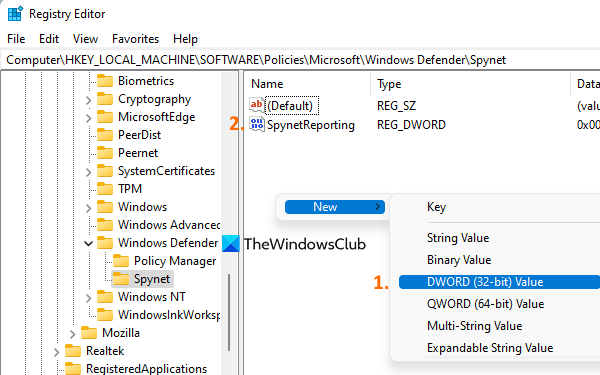
Читати: Како ресетовати безбедносне поставке оперативног система Виндовс или поново инсталирати Мицрософт Дефендер Антивирус
6] Остали предлози за решавање овог проблема
Ово питање такође може бити повезано са Аутоматско подношење узорка и Стварна заштита времена Функције Мицрософт Дефендер Антивируса. Пошто је заштита у облаку такође део Мицрософт Дефендер Антивируса, можда ћете имати сличне проблеме са заштитом у облаку ако друге повезане функције не раде исправно. Испоставило се да неки корисници виде исту поруку о грешци: Ову поставку контролише ваш Мицрософт Дефендер Антивирус администратор. када су све његове функције (укључујући заштиту од облака) или одређена функција онемогућене или засивљене. У овом случају, требало би да користите следеће поправке:
- Покрените Мицрософт Дефендер Антивирус (Оффлине Сцан) . Ако је овај проблем узрокован неком злонамерном алатком, скенирање ван мреже може вам помоћи да идентификујете претњу помоћу ажурираних дефиниција и да је уклоните. Испод Опције скенирања Парт Заштита од вируса и претњи Виндовс безбедност, изаберите Мицрософт Дефендер Антивирус (ванмрежно скенирање) опцију и кликните Скенирај одмах дугме
- Уклоните и антивирус треће стране који користите: Безбедносна алатка треће стране може да омета Мицрософт Дефендер Антивирус и може да направи неочекиване промене у Виндовс регистру и/или смерницама групе. Дакле, требало би да деинсталирате такав безбедносни алат и користите ова решења за решавање проблема.
- Избриши Онемогућите анти-шпијунски софтвер и ДисаблеАнтивирус Кључеви регистратора: Проверите да ли се ова два уноса налазе у Виндовс регистру. Ако су ови уноси присутни, то може онемогућити Виндовс Дефендер Антивирус. Заштита од шпијунског и нежељеног софтвера итд. Да бисте пронашли и уклонили такве уносе у регистратору, пратите ову путању:
Ако видите фасцикле ДисаблеАнтиСпиваре и/или ДисаблеАнтивирус или кључеве регистратора, кликните десним тастером миша на њих и користите Избриши опција. Након тога, поново покрените систем.
Ово је све! Надам се да ће ове исправке помоћи.
Такође прочитајте: Виндовс безбедност каже да нема добављача безбедности
не могу приступити прозорима дељене фасцикле 7
Како омогућити или онемогућити заштиту облака у Виндовс-у?
Можете да омогућите или онемогућите заштиту у облаку у Виндовс ОС користећи ПоверСхелл , Регистри Виндовс , и Едитор групних политика . Све три опције су детаљно описане у овом посту. Међу ове три опције, функције Виндовс Регистри и Гроуп Полици Едитор су моћније јер потпуно онемогућавају функцију заштите облака. Промене се такође могу опозвати у било ком тренутку.
Да ли треба омогућити или онемогућити заштиту у облаку?
Заштита у облаку је важан део или карактеристика Мицрософт Дефендер Антивируса за напредну заштиту (укључујући откривање претњи и нове дефиниције претњи). Постоје многе безбедносне функције и функције које раде само у Мицрософт Дефендер Антивирусу када је ова функција омогућена. Због тога препоручују да не онемогућавате заштиту у облаку.
Како омогућити заштиту облака? Да ли ваш администратор управља подешавањем?
Можете видети Ово подешавање контролише ваш администратор грешка за заштиту облака када је подешена на поставку групне политике или поставку регистратора. Ово вас спречава да омогућите заштиту у облаку јер је одговарајућа опција засивљена. Дакле, да бисте омогућили заштиту облака у Виндовс 11/10, можете да инсталирате Придружите се Мицрософт МАПС-у поставка оф Није подешено у уређивачу смерница групе, или креирајте Спинет кључ у уређивачу регистра. Упутства корак по корак за оба ова решења објашњена су у овом посту. Погледајте их.
Опширније: Виндовс безбедност у оперативном систему Виндовс 11 се не отвара или не ради.
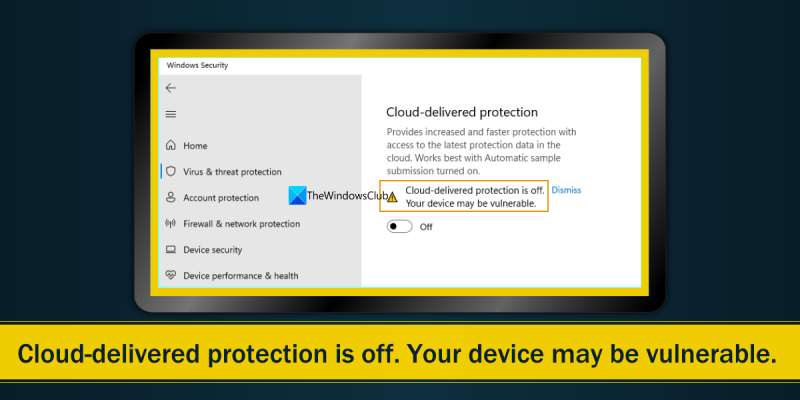












![Виндовс рачунар ради споро након поновног покретања [Поправи]](https://prankmike.com/img/performance/30/windows-pc-running-slow-after-restart-fix-1.webp)

